Lägg till ett villkor till ett molnflöde
Ange villkor att ett molnflöde utför en eller flera åtgärder enbart om ett villkor stämmer. Du kan till exempel använda ett villkor som indikerar att du bara får ett e-postmeddelande om en tweet som innehåller ett nyckelord retweetas minst 10 gånger.
Här är en videokurs om villkor.
Förutsättningar
Skapa ett molnflöde från en mall. Den här självstudien använder denna mall som exempel.
Lägga till ett villkor
I den här självstudiekursen används ett exempel med en Twitter-utlösare och en SharePoint-åtgärd.
Logga in i Power Automate.
Välj Mina flöden i det vänstra fönstret.
Markera det flöde du vill redigera i listan med flöden genom att markera cirkeln och sedan markera Fler kommandon (de tre prickarna).
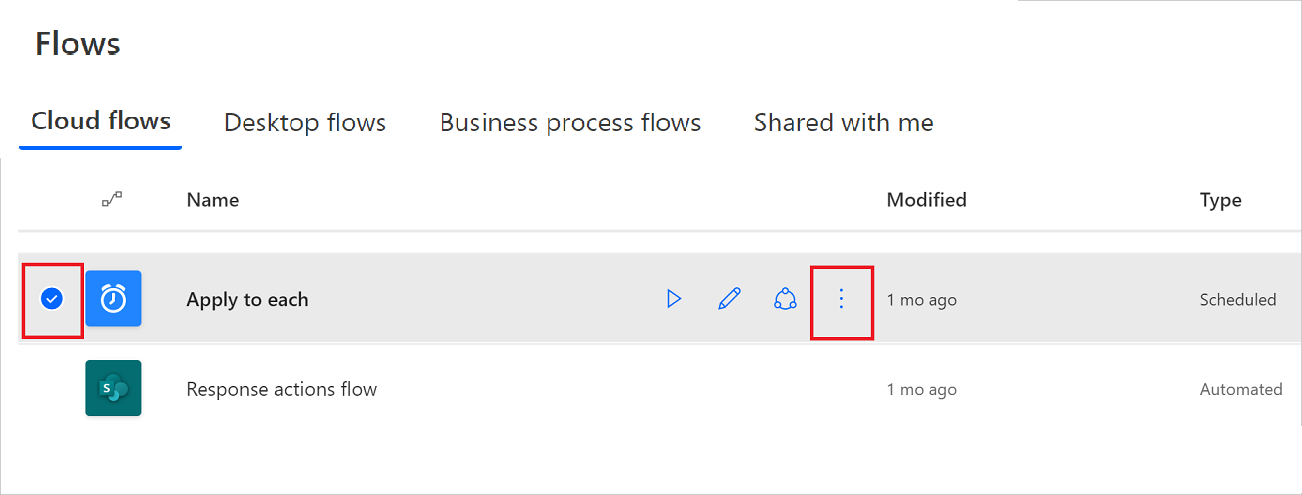
Välj Redigera.
Välj under den sista åtgärden Nytt steg>Villkor.
Markera ett tomt område i rutan till vänster på kortet Villkor.
Listan Dynamiskt innehåll öppnas.
Välj parametern Antal retweets för att lägga till den i rutan.
Välj är större än eller lika med i rutan mitt på kortet Villkor.
Ange 10 i rutan till höger.
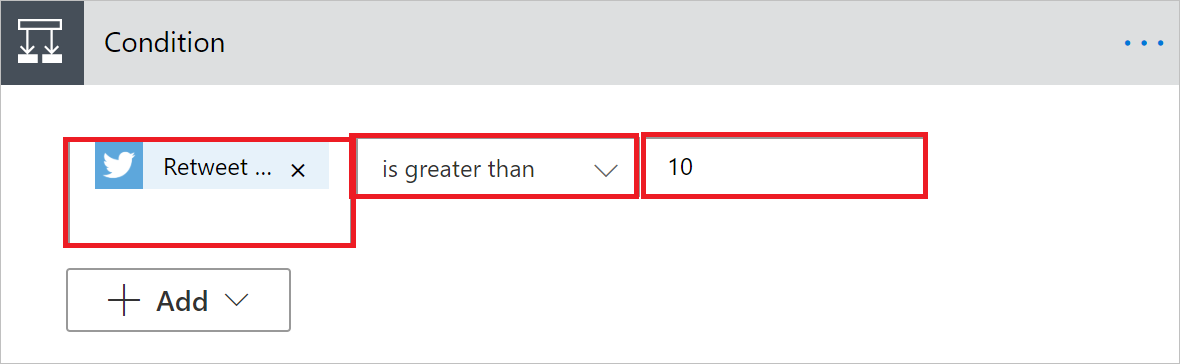
Nu när du har konfigurerat villkoret fortsätter du med följande steg för att skicka ett e-postmeddelande om antalet återskrivningar är fler än 10.
Välj Lägg till en åtgärd på skicka Om ja av villkoret.
Ange Skicka ett e-postmeddelande i sökrutan och välj sedan Skicka ett e-postmeddelande (V2).
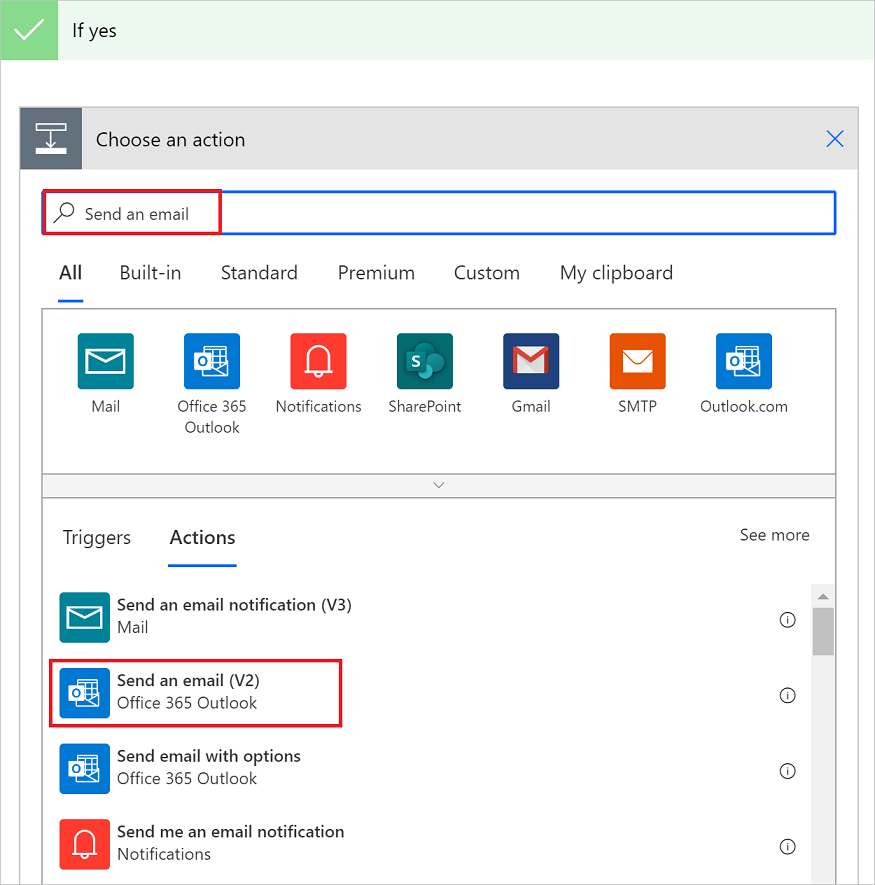
Konfigurera kortet Skicka e-postmeddelande (V2) card som du vill, ange innehållet i e-postmeddelandet som flödet skickar om Antal retweets är större än 10.
Du kan även konfigurera om inga sidan av villkoret om du vill ta med en när Antal retweets ska vara mindre än 10.
Spara flödet
Dricks
Du kan skapa komplexa villkor med knappen Lägg till i villkorskortet.
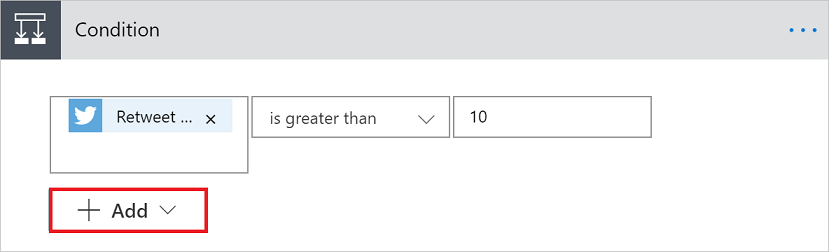
Lär dig mer om alla tillgängliga uttryck.
Nästa steg
Lär dig hur man använder uttryck i villkor i avancerat läge.